Como configurar o servidor de hospedagem Perfect Divi no Cloudways
Publicados: 2022-07-12Divi e Cloudways formam uma grande equipe. Com os recursos de personalização do Divi e do Cloudways, você terá um plano de hospedagem perfeitamente otimizado para o Divi à sua disposição. Nossa parceria com a Cloudways nos permite oferecer aos desenvolvedores uma maneira de otimizar seus sites Divi com instalações com um clique e obter ótimos recursos, incluindo armazenamento em nuvem, proteção contra bots, certificados SSL, CDN e muito mais. Neste post, mostraremos como otimizar seu servidor de hospedagem Divi no Cloudways para aproveitar ao máximo seu plano de hospedagem.
O que é Cloudways?
Cloudways é um provedor de hospedagem em nuvem que oferece uma abordagem personalizável para hospedagem WordPress. Eles oferecem a capacidade de escolher entre provedores de armazenamento em nuvem, a quantidade de armazenamento para seus sites, além de instalações otimizadas do Divi em um clique. Ao contrário de outras empresas de hospedagem, o Cloudways é rico em recursos e oferece muitas opções que custariam taxas adicionais para adquirir com outros provedores. Os planos começam em $ 10 por mês e aumentam a partir daí com base nas opções que você escolher. Essa abordagem modular permite que você altere suas opções de plano a qualquer momento, para que seus custos aumentem apenas quando sua empresa crescer.
Iniciando sua avaliação gratuita com o Cloudways
Um dos benefícios do Cloudways é sua generosa oferta de teste de três dias. Você terá acesso total a tudo o que eles têm a oferecer - incluindo o lançamento do servidor de sua escolha, bem como a instalação do Divi em um clique. No final da avaliação, eles facilitam a transição de sua conta para uma conta de acesso total. Nesse ponto, você pode trocar de provedores de nuvem, aumentar a capacidade de armazenamento ou adicionar serviços adicionais. Conforme mencionado anteriormente, conforme você adiciona sites e clientes, você pode ajustar as configurações do seu plano para atender às suas necessidades.
Como escolher o plano certo da Cloudways
O plano que você escolher depende de quais são suas necessidades. Como o Cloudways permite que você altere seu plano a qualquer momento, há infinitas opções. Por exemplo, se você está apenas entrando no mundo do WordPress, pode ser benéfico começar com um plano de nível inferior que utilize o Digital Ocean. Por US $ 10 por mês, você pode obter seu site em um provedor de nuvem, com vários benefícios, incluindo SSL grátis, backups gratuitos, proteção de bot, entre outros recursos.
Se você é um desenvolvedor web experiente com mais do que alguns sites de clientes, usar a oferta de alta frequência do Vultr pode ser sua melhor aposta. Com 4 GB de RAM, 128 GB de armazenamento e 3 TB de largura de banda por US$ 50 por mês, as necessidades do seu cliente serão atendidas com facilidade. O Cloudways permite que você tenha quantos aplicativos e servidores em seu plano desejar. Eles facilitam o crescimento do seu negócio.
Se você possui ou gerencia uma agência web de médio a grande porte, a Cloudways também oferece cobertura. Com provedores de ponta, como Amazon Web Services (AWS) e Google Cloud, seus sites maiores estarão em casa — otimizados para velocidade e estabilidade por uma fração do custo de algumas outras empresas de hospedagem.
Configurando WordPress e Divi
Se você se inscrever no Elegant Themes para hospedar seus sites Divi, a configuração é rápida. O Divi vem pré-instalado com um servidor de hospedagem Divi otimizado para você, desde o início. Adicionar sites Divi adicionais também é muito fácil. Como mencionado anteriormente, seu plano de hospedagem com o Cloudways inclui quantos sites WordPress você desejar - pelo mesmo preço baixo.
Basta fazer login e clicar no botão + no menu principal. Selecione Adicionar aplicativo .
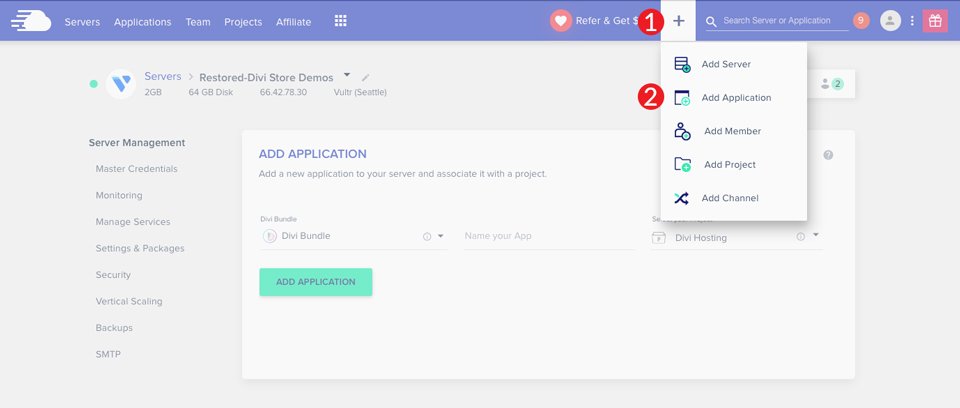
Em seguida, escolha Divi Bundle no menu suspenso, nomeie seu aplicativo, escolha seu servidor e clique no botão Adicionar aplicativo . A Cloudways terá um novo site WordPress pré-instalado com o Divi, pronto para entrar em menos de um minuto.
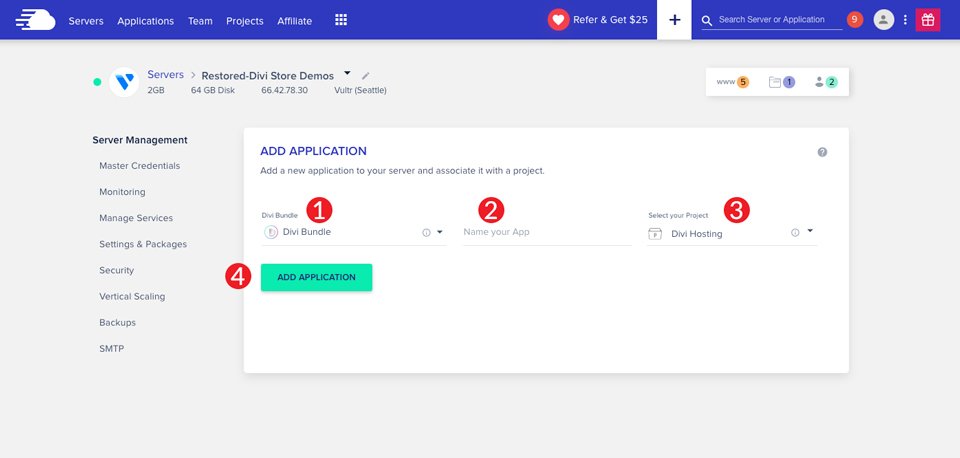
Adicionando o site Divi sem um pacote de hospedagem Divi
Se você já possui o Cloudways e deseja instalar seu novo site Divi, o processo é semelhante. Repita as etapas acima para adicionar um novo site WordPress. No entanto, desta vez você escolherá seu servidor e, em seguida, clicará no botão Adicionar aplicativo . Depois que a tela for atualizada, você terá várias opções. Instale o WordPress versão 6.0 , Multi-site versão 6.0 ou uma instalação limpa . Além disso, você pode escolher o WordPress com o Woocommerce pré-instalado.
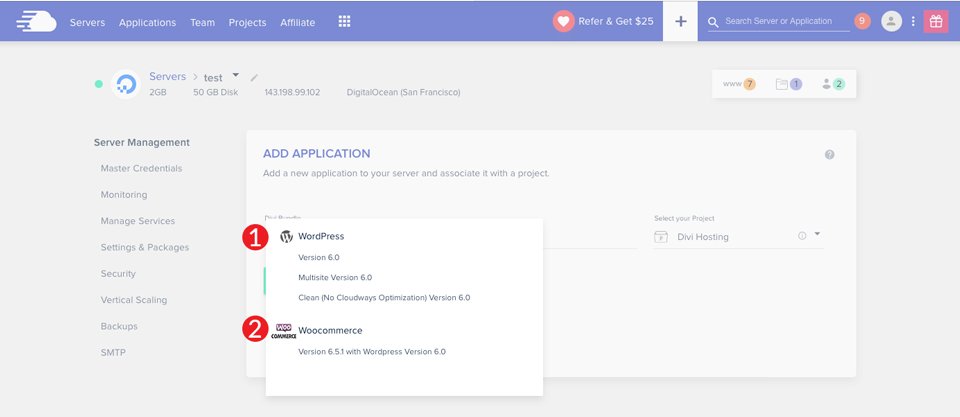
Por fim, você nomeará sua instalação e, em seguida, clicará no botão Adicionar aplicativo .
Configurando seu servidor de hospedagem Divi
Seu servidor de hospedagem Divi no Cloudways vem otimizado para Divi. No entanto, existem algumas etapas adicionais que você pode seguir para obter o máximo do seu servidor. Mostraremos como configurar um trabalho cron real e fazer alguns ajustes em suas configurações para fornecer a melhor configuração possível. Além disso, orientaremos você nas etapas para configurar seu e-mail, trazer seu domínio e configurar uma rede de entrega de conteúdo (CDN). Vamos começar.
Configurando um Real Cron Job
Os crons do WordPress são tarefas agendadas pelo WordPress a cada hora, duas vezes ao dia, diariamente ou semanalmente. Por exemplo, quando você agenda uma postagem de blog para ser postada em uma determinada data e hora, você está utilizando um cron do WordPress. Crons também pode permitir que você agende scripts para serem executados em um determinado horário. Nem todos os crons precisam ser recorrentes e podem ser configurados para serem executados apenas uma vez.
Por padrão, o WordPress vem com 11 crons que devem ser executados para que o WordPress funcione corretamente. O sistema cron é utilizado para controlar coisas como agendar postagens de blog, verificar atualizações, excluir comentários da lixeira e outras tarefas do sistema.
Como gerenciar crons do WordPress
Existem basicamente duas maneiras de gerenciar crons – usando um plug-in ou usando o Cloudways. Ambos atingirão seu objetivo, depende apenas de quão familiarizado você está com a codificação. Para usuários do WordPress sem conhecimento de PHP, usar um plugin será menos assustador. Existem vários para escolher, mas o mais popular é o WP Crontrol. Não vamos entrar na configuração das coisas com um plugin neste tutorial. Se você estiver interessado em usar um plugin para agendar crons, confira nosso post que explica completamente como configurá-los. Mostraremos como configurar arquivos de sistema de edição de crons e integrá-los ao Cloudways.
Modificando Crons do WordPress
Como mencionado anteriormente, o WordPress vem com uma lista de crons que permitem que seu site seja executado corretamente. Com alguns processos cron, há espaço para melhorias. É importante notar que ao modificar crons, o máximo cuidado deve ser tomado. Mexer nos processos do sistema sem saber o que você está fazendo pode e vai quebrar seu site . Dito isto, você pode fazer alterações aqui que otimizarão seu site WordPress para velocidade, tornando-o mais rápido e seguro para seus visitantes.
O WordPress deve funcionar em todos os tipos de navegadores, sistemas operacionais e configurações. Por causa disso, nem sempre é possível confiar que existe um serviço cronjob capaz de lidar com todas as tarefas necessárias. Alguns desenvolvedores do WordPress desenvolveram uma solução alternativa para isso utilizando o método de arquivo wp-cron.php. No entanto, esse método pode deixar seu site vulnerável a ataques de negação de serviço (DOS). Uma maneira melhor de fazer isso é criar um trabalho cron real que limitará a execução constante de arquivos, deixando seu site rodando mais rápido e mais protegido.
Configurando Crons em um Divi Hosting Server da Cloudways
Para agendar um cron job real no Cloudways, você precisará editar seu arquivo wp-config.php para desabilitar quaisquer crons padrão que estejam sendo executados em seu site. Para fazer isso, você abrirá um aplicativo FTP em seu computador e se conectará ao seu servidor Cloudways.
O primeiro passo é navegar para o seu servidor clicando em servidores no menu de navegação principal. Em seguida, clique no servidor para o qual você deseja obter as credenciais de login.
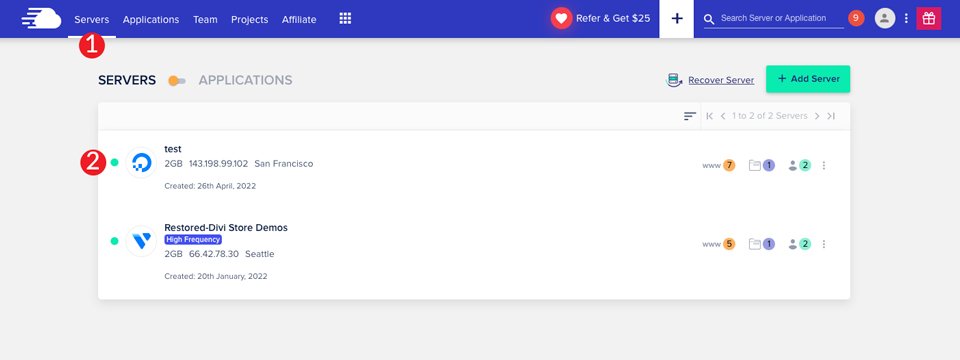
Em seguida, clique em Credenciais mestras . Aqui, você encontrará as informações necessárias para se conectar ao seu servidor por meio de um aplicativo FTP como o FileZilla.
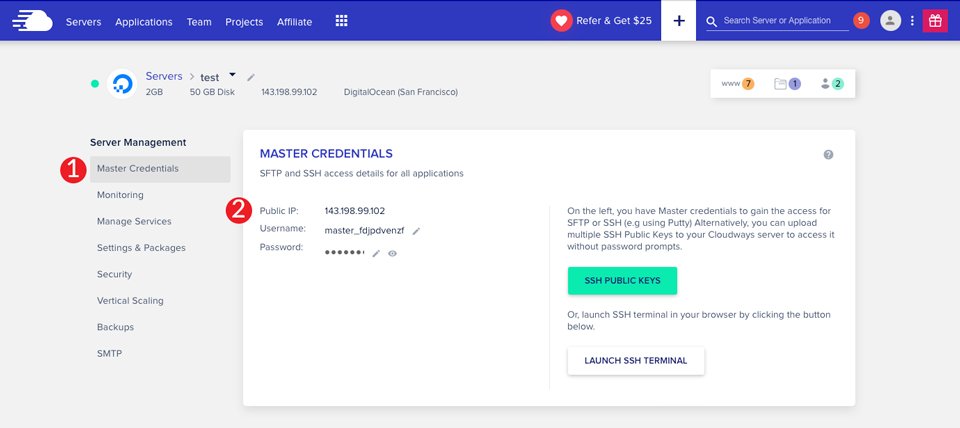
Uma vez conectado ao seu servidor via FTP, abra o arquivo wp-config.php em seu editor de texto. Você precisará adicionar a seguinte linha de código diretamente antes da linha /* Isso é tudo, pare de editar! Bom blog */ :
define('DISABLE_WP_CRON', true);
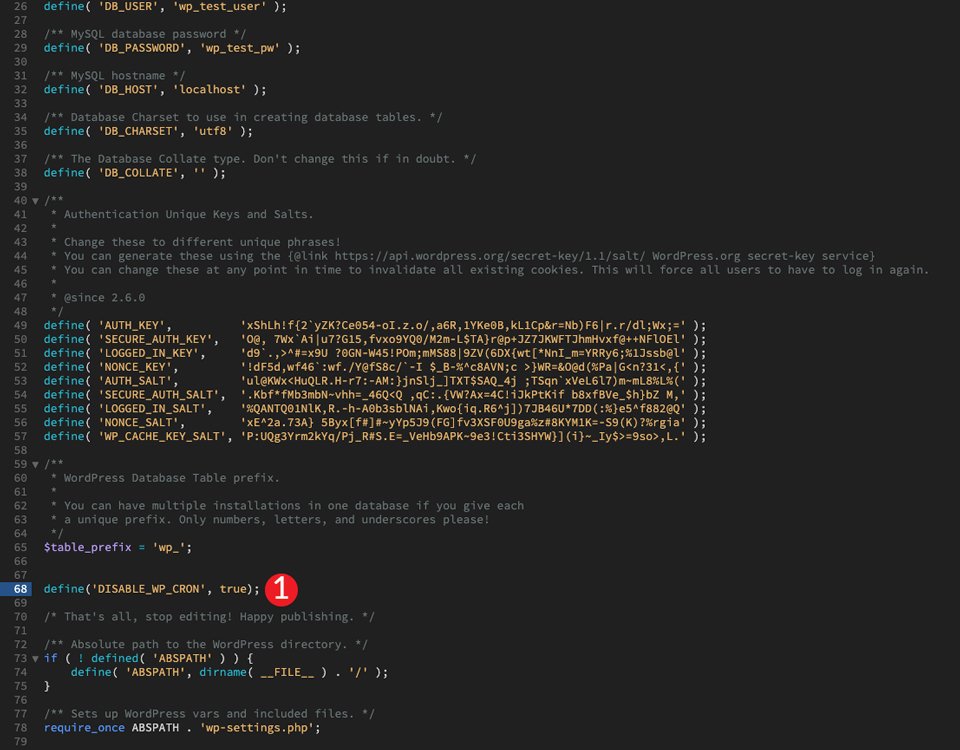
Isso diz ao WordPress para desabilitar qualquer evento cron em execução no seu site WordPress para que você possa criar um trabalho cron real.
Adicionando um Real Cron Job no Cloudways
Volte para sua conta Cloudways e navegue até Aplicativos no menu principal. Em seguida, navegue até o painel Application Management > Cron Job Management > Advanced .
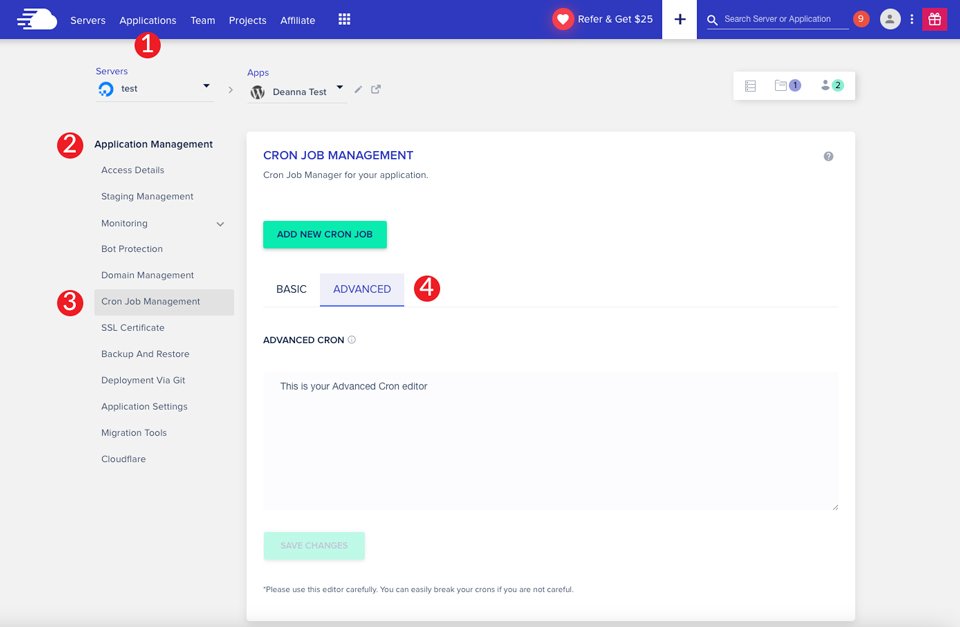
Adicione o seguinte comando ao editor cron avançado e clique no botão Salvar alterações .
*/30 * * * * wget -q -O - 'https://wordpress-765222-2610922.cloudwaysapps.com/wp-cron.php?doing_wp_cron' >/dev/null 2>&1
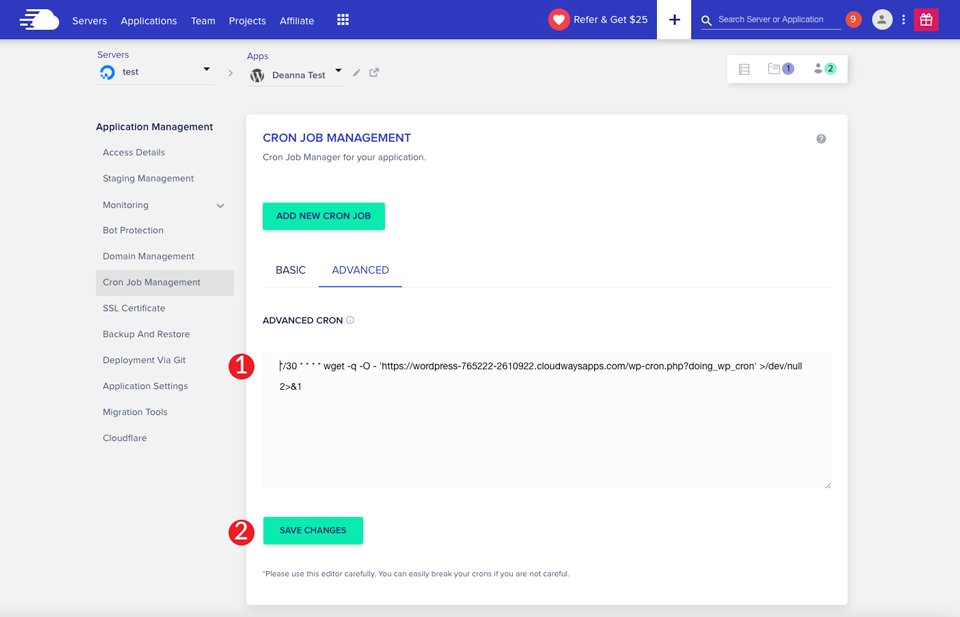
Certifique-se de substituir https://wordpress-765222-2610922.cloudwaysapps.com pelo URL do seu aplicativo. No comando, definimos um intervalo de 30 minutos para o cron job. Você pode aumentar ou diminuir os intervalos de tempo com base em suas preferências. Tenha em mente que diminuir o tempo entre as verificações pode deixar seu site lento. É melhor mantê-lo em torno de 30 a 60 minutos para otimizar a velocidade. Criar um trabalho cron real é um bom passo para obter o servidor de hospedagem Divi mais otimizado no Cloudways.
Colocando seu e-mail em funcionamento
O Cloudways lida com a configuração de e-mail de maneira um pouco diferente de provedores como SiteGround ou Wp Engine. Com o Cloudways, há etapas adicionais que você precisa seguir para que seu e-mail funcione. Em primeiro lugar, existem vários tipos diferentes de e-mails que você pode configurar no Cloudways. Existem caixas de correio, que são fornecidas por provedores de serviços de e-mail, como Gmail ou Microsoft. Se você seguir esse caminho, precisará configurar um serviço SMTP se planeja enviar mais do que alguns e-mails do seu site WordPress todos os meses.
Outra coisa a considerar é se você enviará e-mails transacionais ou de marketing. Por exemplo, e-mails transacionais são acionados quando os visitantes do seu site concluem uma compra em sua loja online. Se você usar o WooCommerce em seu site, terá e-mails transacionais.
Os e-mails de marketing são enviados por meio de vários formulários de inscrição ou opt-in que são usados para boletins informativos, e-mails promocionais ou sequências de boas-vindas e integração. Esses serviços são separados do seu ambiente de hospedagem e geralmente exigem que você configure um serviço de assinatura paga para ajudá-lo a enviar e-mails do seu site WordPress.
Por fim, existem e-mails auto-hospedados. Em algumas situações, você pode querer configurar seu próprio domínio de e-mail por meio do Cloudways para enviar e receber e-mails.
Para este tutorial, mostraremos como configurar sua conta do Gmail para funcionar no Cloudways com o complemento Elastic email.
Adicionando Elastic Email ao Cloudways
O email elástico é uma solução rápida e confiável para enviar emails através do Cloudways. Ele lida com e-mails transacionais, bem como e-mails de marketing. A Elastic utiliza um SMTP externo por meio de vários provedores para fazer com que seu e-mail flua do seu site. A configuração é um processo simples que leva apenas alguns minutos para ser realizado.
A primeira etapa é ativar o complemento Elastic email no Cloudways. Para fazer isso, clique no ícone de grade no menu principal, seguido por complementos .
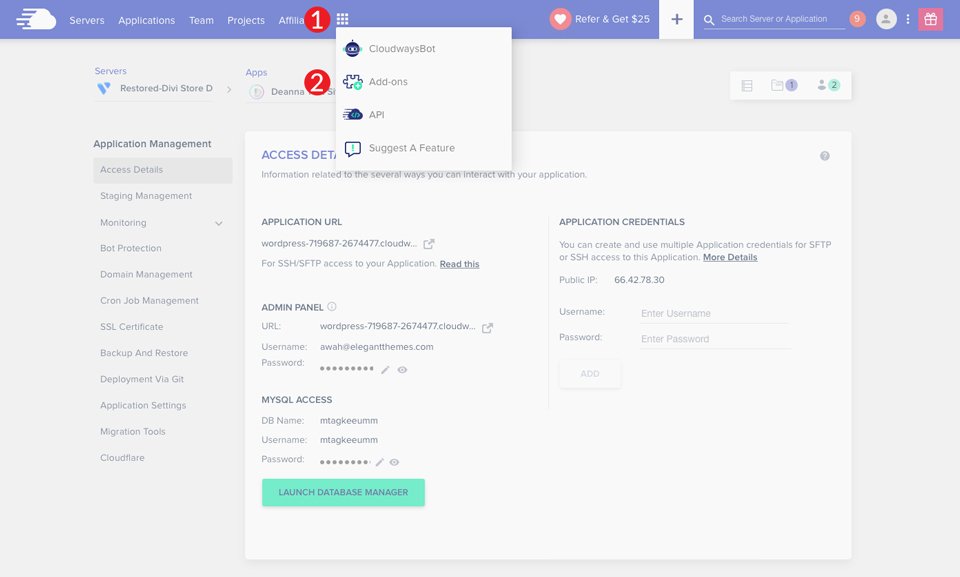

Escolha E-mail elástico nas seleções de complementos e escolha a quantidade de e-mails que você gostaria de receber por mês. Para os propósitos deste tutorial, escolheremos 1.000 por mês.
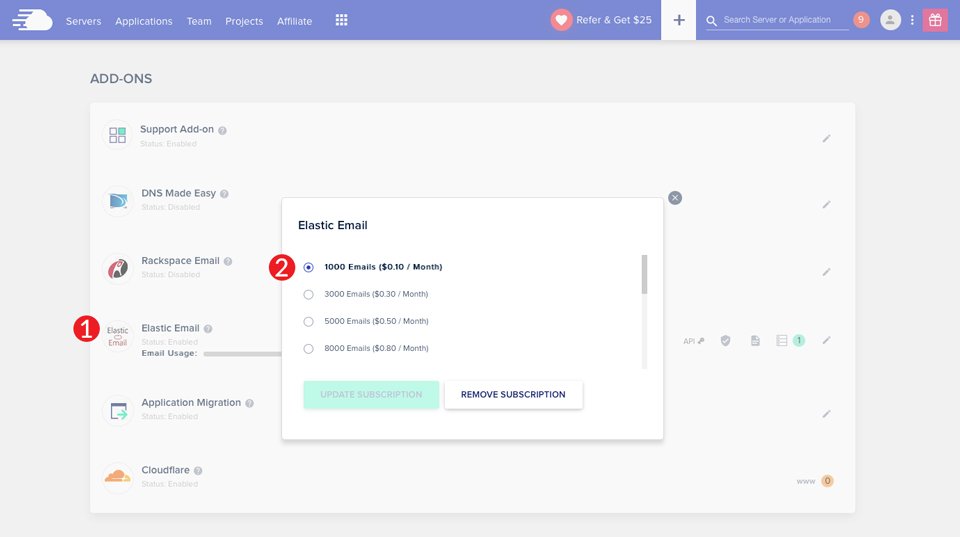
Configurando o SMTP
Para configurar o SMTP, você precisará vincular seu complemento Elastic Email ao seu servidor. Para fazer isso, clique em servidores no menu principal. Em seguida, escolha um servidor. Em Gerenciamento do Servidor , selecione SMTP. Escolha E- mail elástico no menu suspenso. Por fim, clique em Ativar .
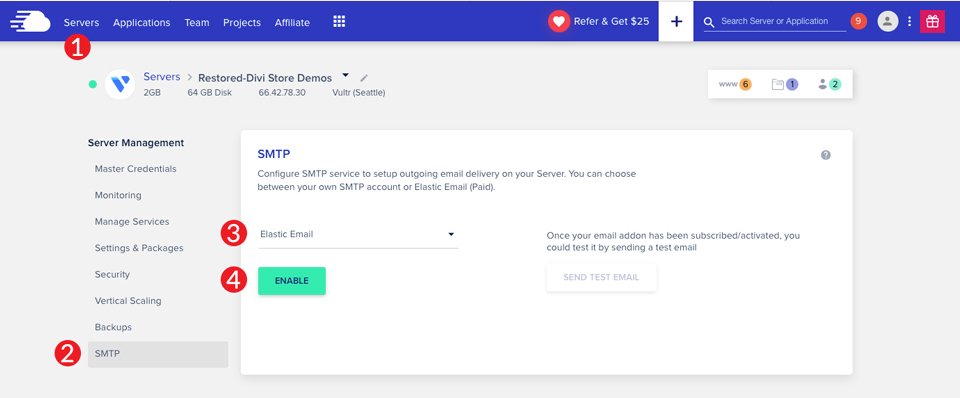
Verificando seu domínio
Para que seu SMTP e e-mail funcionem em seu servidor de hospedagem Divi no Cloudways, você precisará verificar seu domínio. Este é um passo essencial para garantir que seus e-mails sejam enviados corretamente. Sem essa etapa, os e-mails provavelmente serão enviados para caixas de entrada de spam ou não serão entregues. Para verificar seu domínio, você precisará apontar alguns registros DNS para o Cloudways. Para este tutorial, usaremos um domínio hospedado no GoDaddy para fazer nossas alterações de DNS.
Configurando os registros DNS
Primeiro, você precisará adicionar um registro TXT do Sender Policy Framework (SPF). Isso ajudará os servidores a confirmar que os e-mails que você está enviando são de um domínio verificado em seu servidor. Para adicionar o registro TXT, você precisará fazer login no seu provedor de domínio. No GoDaddy, clique no domínio para o qual deseja alterar os registros. Em seguida, clique em gerenciar DNS .
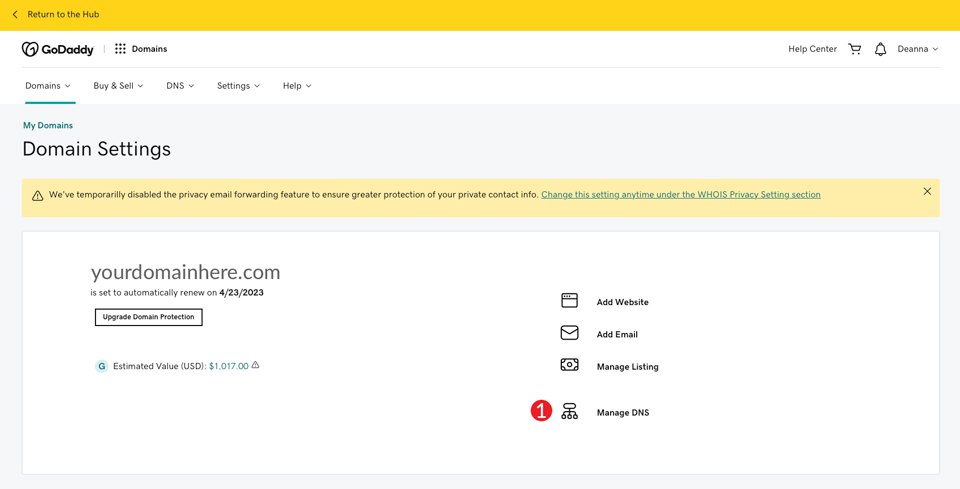
Quando sua tela for atualizada, clique no botão ADICIONAR para adicionar um registro TXT.
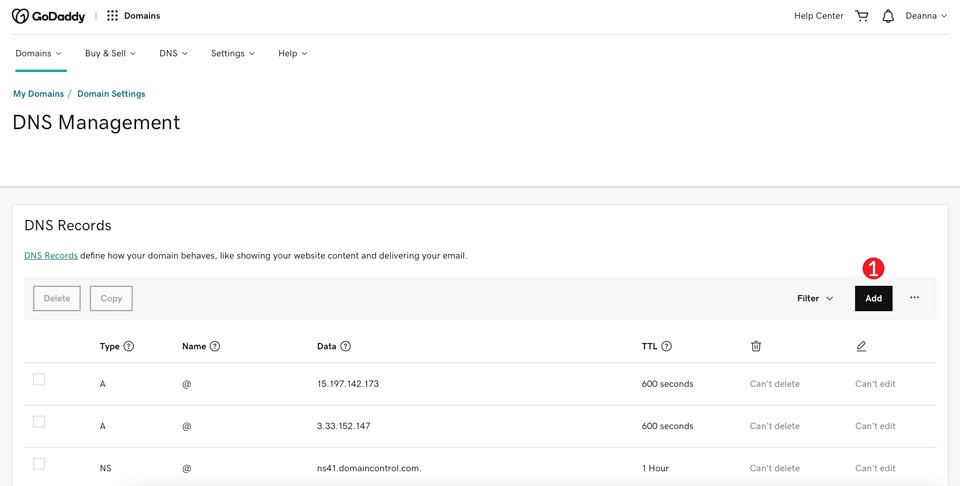
Para o campo nome/host/alias, digite @ . No campo de valor, digite v=spf1 a mx include:_spf.elasticemail.com ~all . Para o tempo de vida (TTL), selecione automático ou o mais baixo permitido. Por fim, clique em Adicionar registro .
Observação: alguns registradores podem não aceitar @ como host, portanto, talvez seja necessário deixar o campo do nome em branco.
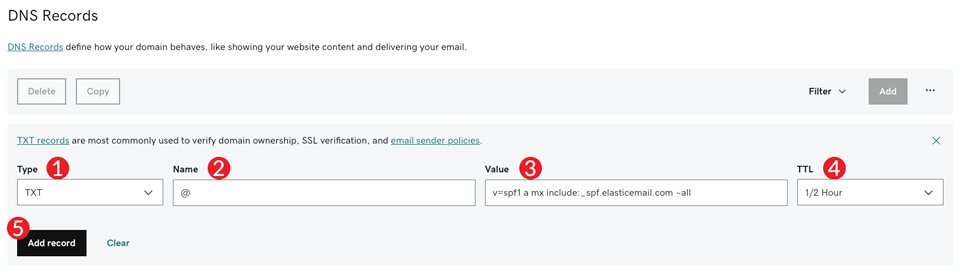
O próximo registro que adicionaremos é um registro TXT DomainKeys Identified Mail (DKIM). Este é outro registro de autenticação de e-mail que adicionará uma assinatura digital a cada mensagem enviada. Para adicionar o registro DKIM, repita as etapas acima para criar um novo registro TXT. Desta vez, para o nome, digite api._domainkey . Para o valor, insira
k=rsa;t=s;p=MIGfMA0GCSqGSIb3DQEBAQUAA4GNADCBiQKBgQCbmGbQMzYeMvxwtNQoXN0waGYaciuKx8mtMh5czguT4EZlJXuCt6V+l56mmt3t68FEX5JJ0q4ijG71BGoFRkl87uJi7LrQt1ZZmZCvrEII0YO4mp8sDLXC8g1aUAoi8TJgxq2MJqCaMyj5kAm3Fdy2tzftPCV/lbdiJqmBnWKjtwIDAQAB
Por fim, ajuste o TTL para o valor mais baixo permitido.
Em seguida, adicionaremos um registro CNAME. Faça o rastreamento de nome , atribua api.elasticemail.com como o valor e torne o TTL o mais baixo permitido.
Usando uma política DMARC
A última etapa é atribuir o registro DMARC (Domain-based Message Authentication Reporting and Conformance) ao seu servidor de hospedagem Divi no Cloudways. SPF e DKIM são pré-requisitos do DMARC e são necessários para configurar uma política DMARC. Este é basicamente um failsafe que permite que um remetente verifique se o SPF e o DKIM estão presentes. Para configurar o registro DMARC mais comum, adicione um novo registro TXT ao seu host. Use o nome _dmarc , defina v=DMARC1; p=nenhum; como o valor e escolha o valor mais baixo para seu TTL.
Configurando a otimização do servidor de hospedagem Divi para Cloudways
As últimas etapas são para otimização de velocidade em seu servidor de hospedagem Divi. Habilitaremos o cache para tornar seu site extremamente rápido. Existem duas opções para armazenamento em cache – armazenamento em cache do lado do aplicativo e do servidor. Além disso, habilitaremos a proteção de bots que manterá seu site protegido contra agentes mal-intencionados que desejam expor seu site e usá-lo para fins nefastos. Finalmente, vamos aumentar a memória do PHP.
Como ativar o Redis
Uma das configurações de otimização de velocidade mais importantes em qualquer servidor WordPress é o cache. O cache é o processo de copiar os arquivos do seu site e armazená-los em um local próximo para entregá-los mais rapidamente aos seus usuários. Por padrão, o Cloudways usa o Memcached para seu software de cache, que é um ótimo serviço. No entanto, se você quiser acelerar um pouco, usar o WordPress Redis é mais robusto com recursos mais avançados.
Antes de ativar o Redis, recomendamos que você faça backup dos arquivos do seu site, pois faremos alterações em componentes cruciais da sua instalação principal do WordPress. Para habilitar o Redis, primeiro você precisa fazer uma adição ao arquivo wp-config.php do seu site. Usando FTP e seu editor de texto, abra o arquivo wp-config.php e adicione a seguinte linha de código abaixo da tag php de abertura.
define('WP_CACHE', true);
Em seguida, localize a seção Salt Keys do arquivo e adicione o seguinte código:
define('WP_CACHE_KEY_SALT', 'yoursite.com');
Certifique-se de substituir yoursite.com pelo URL do seu site. Se você estiver instalando o Redis em mais de um aplicativo, precisará repetir esta etapa para o arquivo wp-config de cada site. Isso garante que o Redis esteja preparado para lidar adequadamente com seu site. Depois de fazer essa alteração, ative o Redis.
Navegue até Servidores > Configurações e pacotes > Pacotes > Redis e clique em Instalar .
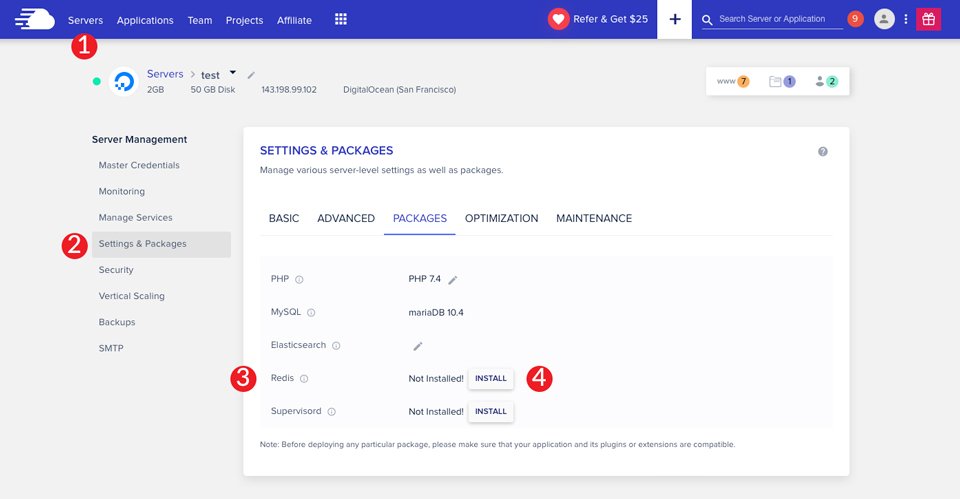
Depois que o Redis estiver instalado em seu servidor, a última etapa é instalar o plug-in Redis Object Cache, seguido pelo plug-in Breeze. A instalação de ambos realizará duas coisas. Primeiro, o Breeze armazenará em cache o conteúdo do seu site, enquanto o Redis Object Cache lida com consultas e outras estruturas de dados para processos de administração do WordPress. Ter os dois plugins instalados em seu site, juntamente com a ativação do Redis em seu servidor de hospedagem Divi, acelerará drasticamente seu site.
Usando verniz no Cloudways
O Varnish é uma solução de cache do lado do servidor que vem de fábrica e habilitada com todos os planos de hospedagem Divi com Cloudways. Habilitar o cache do servidor é uma excelente maneira de acelerar seus sites WordPress. A limpeza periódica do cache despejará dados e arquivos que você pode ter excluído do seu banco de dados, permitindo tempos de carregamento mais rápidos.
Se você deseja excluir determinadas páginas do seu site do cache do lado do servidor, você pode fazê-lo no nível do aplicativo. Clique em seu servidor e, em seguida, em seu aplicativo clicando no www no lado direito da tela.
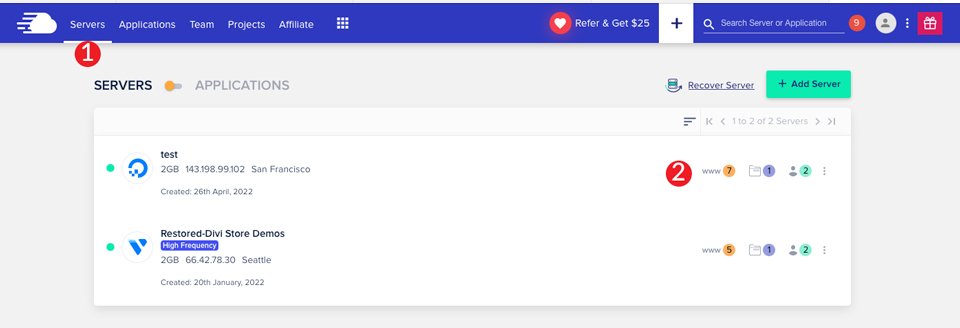
Em Gerenciamento de aplicativos , navegue até Configurações do aplicativo > Configurações de verniz . Clique no botão Adicionar Nova Exclusão .
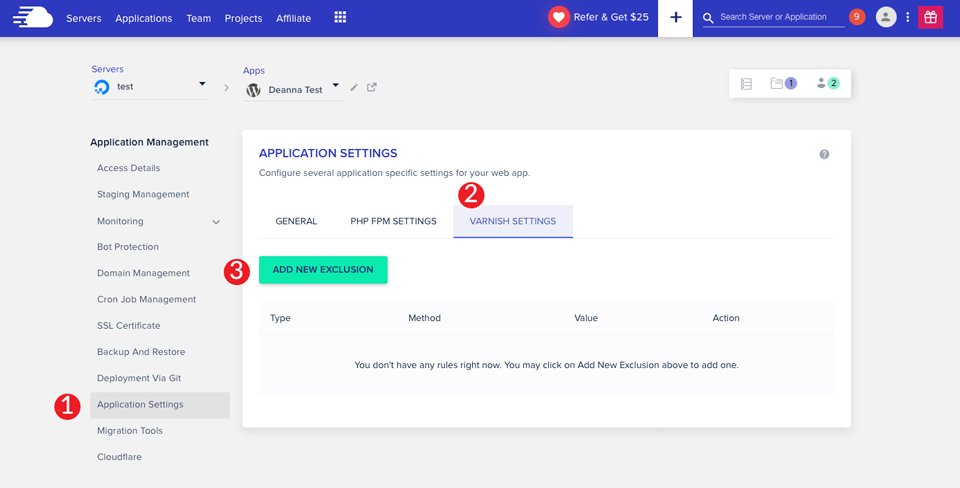
Escolha URL como o tipo se desejar excluir um URL. Lembre-se de que, se você chamar uma página pai, como /shop/, todas as páginas filhas aninhadas também serão excluídas. Além dos URLs, você pode excluir cookies do cache do lado do servidor. Depois de selecionar sua página ou cookie, digite o valor e clique em salvar .
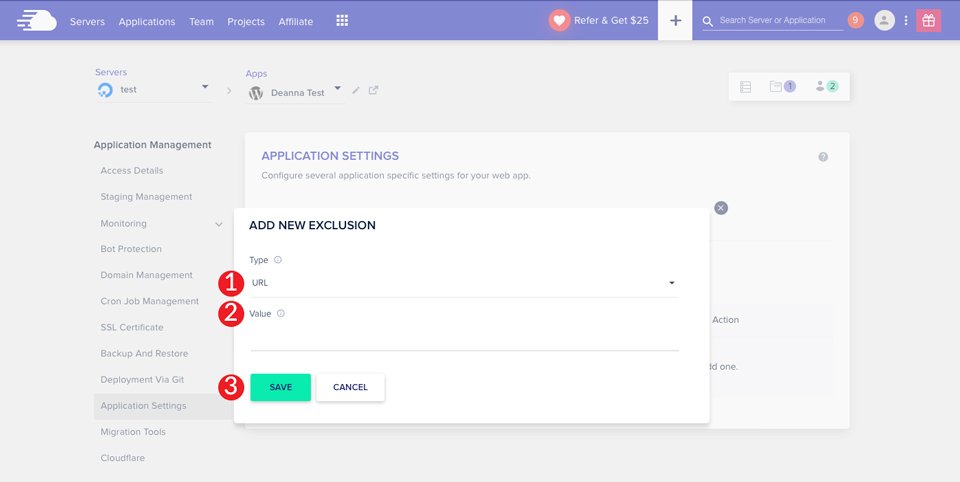
Ativar proteção de bot
Um recurso muito importante que o Cloudways oferece é a proteção contra bots. Ele evita que seu servidor de hospedagem Divi tenha problemas com ataques que podem deixar a velocidade do seu servidor dizimada. Além disso, não ter proteção contra bots expõe seu site a vulnerabilidades de segurança que podem torná-lo inoperante.
A proteção do bot deve ser habilitada no nível do aplicativo. Navegue até Gerenciamento de aplicativos > Proteção de bot em seu aplicativo. Certifique-se de que a alternância esteja ativada .
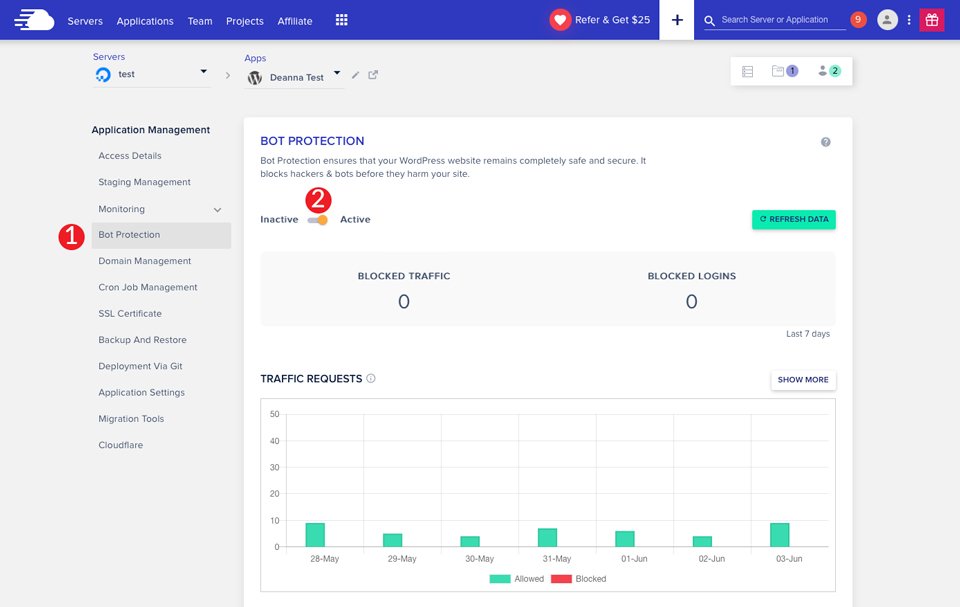
Aumentando a Memória
A última etapa de otimização é aumentar a memória do seu site. Por padrão, a Cloudways recomenda pelo menos 128-256mb. Isso deve ser mais do que suficiente para sites pequenos e médios. Dito isto, se você tem um site grande com centenas de produtos, você pode querer aumentá-lo.
Por exemplo, se você tem um site de alto tráfego que recebe milhares de acessos por dia, talvez queira aumentar seu limite de PHP para 1024 MB. Um alto limite de memória PHP ajudará seu site a funcionar mais rápido, especialmente se você estiver usando muitos scripts ou armazenando muitos arquivos. Para aumentar seu limite de PHP, clique em servidores no menu principal. A partir daí, clique no servidor de sua escolha. Em Gerenciamento de servidor > Configurações e pacotes > Básico , escolha o limite de memória . Faça as alterações desejadas e clique em Salvar alterações .
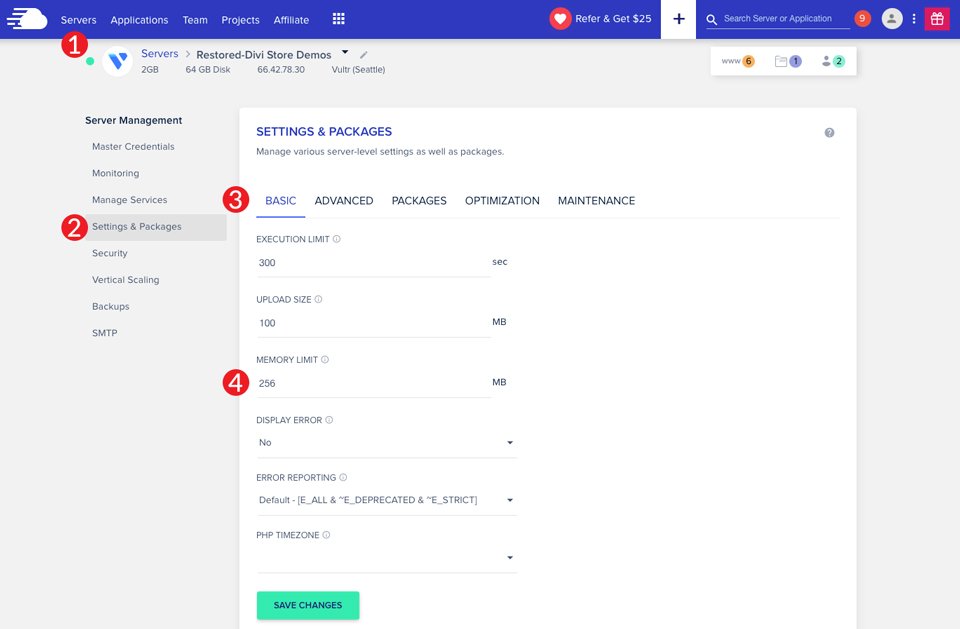
Configurando um CDN para Hospedagem Divi no Cloudways
Para configurar seu CDN diretamente por meio do Cloudways, você precisará se inscrever no Cloudways Enterprise. Inclui um CDN através do Cloudflare, entre outros ótimos recursos. Proteção prioritária contra DDoS, firewall inteligente, otimização de imagem, suporte SSL curinga e compactação Broti são algumas das coisas que você receberá com sua atualização. O custo por domínio é de US$ 4,99. Essa é uma boa opção para quem busca mais proteção e velocidades ainda mais rápidas para seu site.
Uma vez ativado, o Cloudflare é super simples de configurar. Vá para aplicativos no menu principal. Em seguida, escolha o aplicativo que deseja anexar à Cloudflare. Em Gerenciamento de aplicativos , escolha Cloudflare . Digite seu domínio e clique em habilitar .
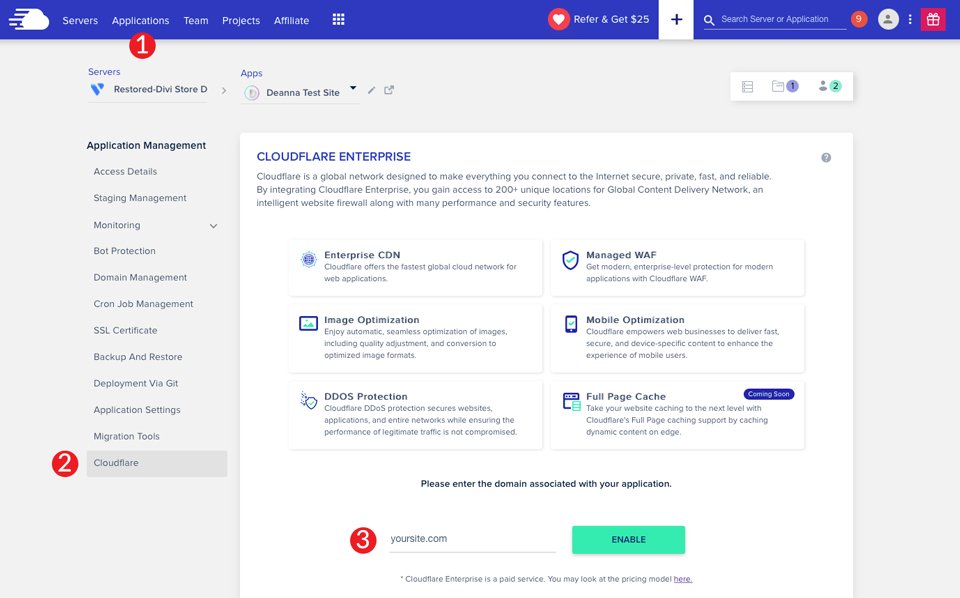
A Cloudways iniciará o processo de anexação do seu domínio à Cloudflare. O processo não deve demorar mais do que alguns minutos para ser concluído. Em seguida, você precisará criar dois registros TXT que permitirão que a Cloudways e a Cloudflare verifiquem a propriedade do domínio. Vá até o registrador do seu domínio para criar os dois novos registros TXT. Uma vez no lugar, volte para Cloudways e clique em próximo .

A Cloudways tomará as medidas necessárias para verificar seu domínio. Eles afirmam que pode levar até 24 horas para verificar. Assim que o processo de verificação for concluído, seu domínio precisará ser apontado para a rede Cloudflare Enterprise usando registros A e/ou CNAME. Ter o Cloudflare habilitado no seu Divi Hosting Server no Cloudways lhe dará um aumento de velocidade extra para o seu site.
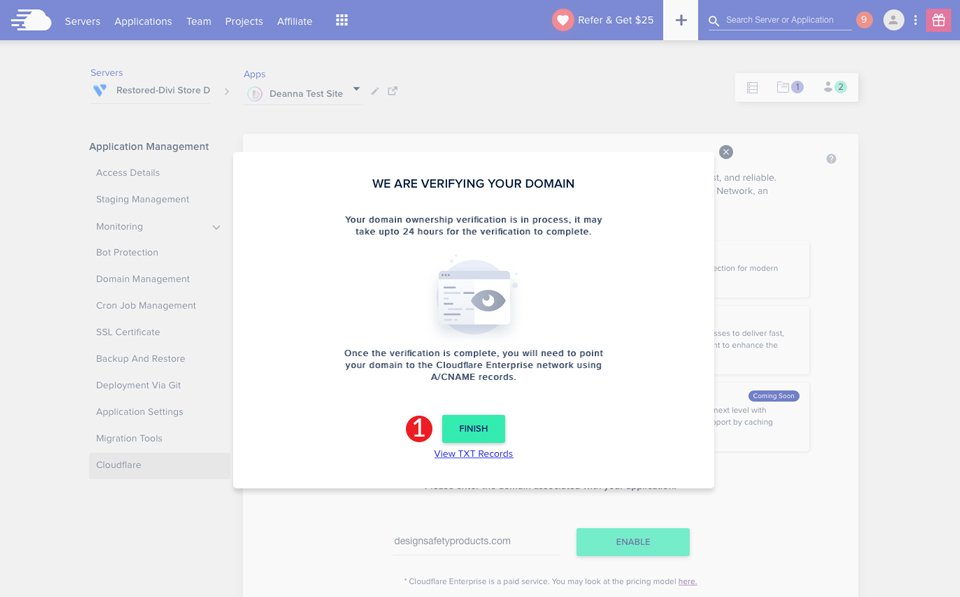
Otimizar seu servidor de hospedagem Divi no Cloudways é rápido e fácil
Configurar seu servidor de hospedagem Divi no Cloudways é um processo simples que fornecerá o site Divi WordPress mais rápido e otimizado disponível. Escolhemos cuidadosamente nossos provedores de hospedagem, selecionando apenas as melhores opções para nossos clientes. Com instalações com um clique, muitas otimizações de velocidade e excelentes recursos integrados, seu site Divi ficará fumegante rápido e pronto para ser usado em minutos.
Você usa o Divi Hosting da Cloudways? Em caso afirmativo, compartilhe seus pensamentos conosco abaixo.
